金山毒霸取消自动更新升级的教程
时间:2023-08-25 15:21:48作者:极光下载站人气:0
金山毒霸是一款杀毒软件,它可以全面扫描并及时查杀病毒,对电脑进行深度清理,很好的保护用户的电脑,还进一步提升了电脑的运行速度,因此金山毒霸软件是部分用户在电脑上常备的一款杀毒工具,当用户在电脑上安装这款杀毒软件后,会发现金山毒霸每隔一段时间就会自动升级到最新版本,可是用户不是很喜欢这个自动更新升级功能,便问到金山毒霸如何取消自动更新升级功能的问题,这个问题其实是很好解决的,用户进入到设置窗口中,接着切换选项卡到升级设置选项卡上,随后取消勾选其中的自动升级选项即可解决问题,那么接下来就让小编来向大家分享一下金山毒霸如何取消自动更新升级的方法教程吧。
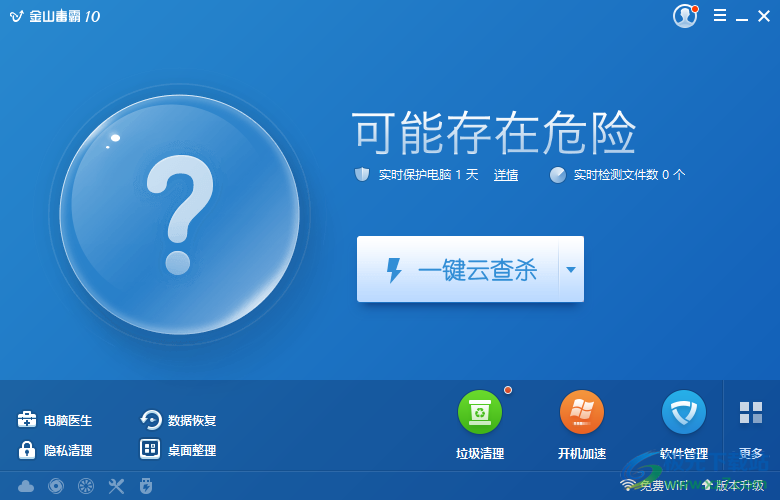
方法步骤
1.用户打开金山毒霸软件,并来到主界面上点击右上角处的三横图标
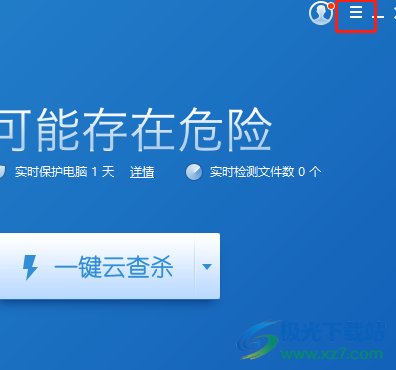
2.将会弹出下拉菜单栏,用户找到并点击设置选项,页面将会发生切换
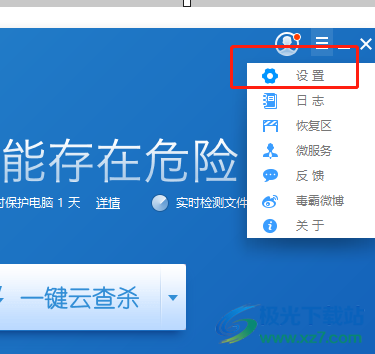
3.用户进入到设置窗口中,需要将左侧的选项卡切换到升级设置选项卡上来解决问题
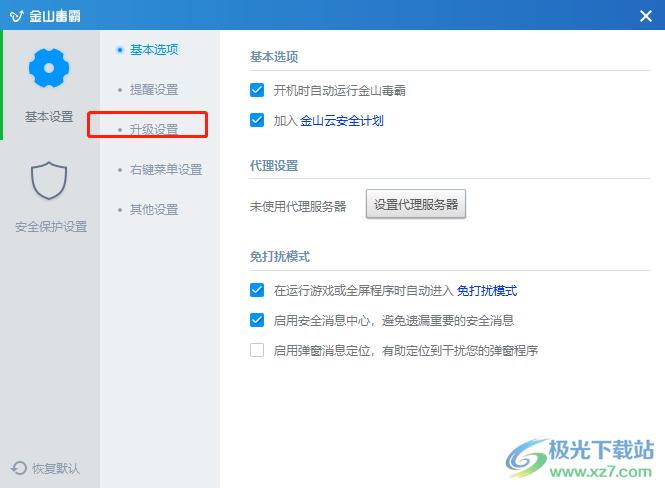
4.这时在右侧页面中会展示出相关的功能选项,用户直接取消勾选自动升级选项就可以了
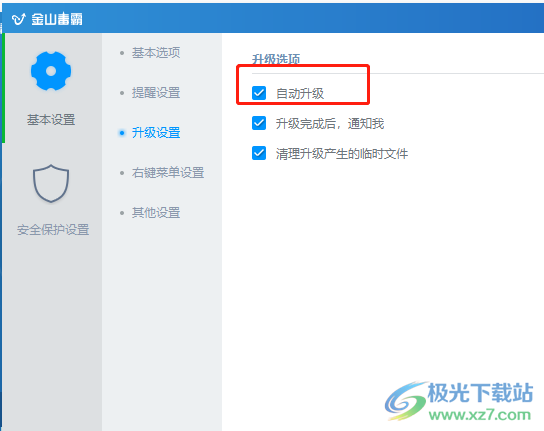
5.完成上述操作后,金山毒霸就不会出现每隔一段时间就自动更新升级的情况了
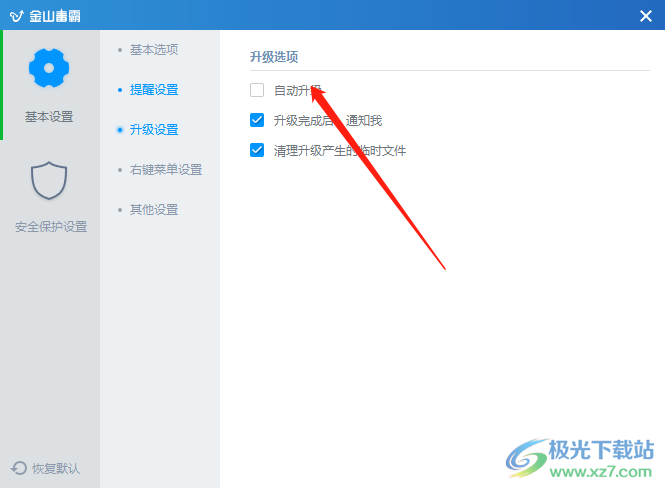
以上就是小编对用户提出问题整理出来的方法步骤,用户从中知道了大致的操作过程为点击三横图标——设置——升级设置——取消勾选自动升级这几步,方法简单易懂,因此感兴趣的用户可以跟着小编的教程操作试试看,一定可以解决问题的。


网友评论